
时间:2021-08-12 07:08:06 来源:www.win10xitong.com 作者:win10
昨日,有大量的用户都遇到了win10系统取消系统开机密码登录解决方法的问题来向我们咨询解决方法。如果对于老鸟来说就很简单就可以处理,但是对于新手处理win10系统取消系统开机密码登录解决方法的问题就很难,有人问了,我没有任何电脑基础,我该怎么解决呢?只需要一步一步的这样操作:1、同时按下快捷键Win+R打开运行窗口,然后输入【netplwiz】单击确定。2、接着在用户账户下方去掉勾选【要使用本计算机,用户必须输入用户名和密码】,然后单击下方的【确定】就很轻易的把这个问题解决了。小编下面给大家带来更详细的win10系统取消系统开机密码登录解决方法的操作办法。
小编推荐下载:win10纯净版
1.同时按快捷键Win R打开运行窗口,然后输入[netplwiz]点击确定。
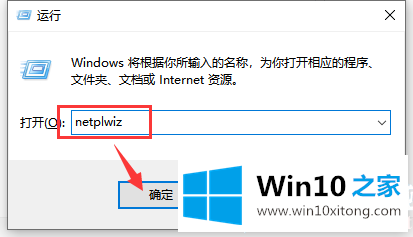
2.接下来,取消选中用户帐户下的[要使用这台计算机,用户必须输入用户名和密码],然后单击下面的[确定]。
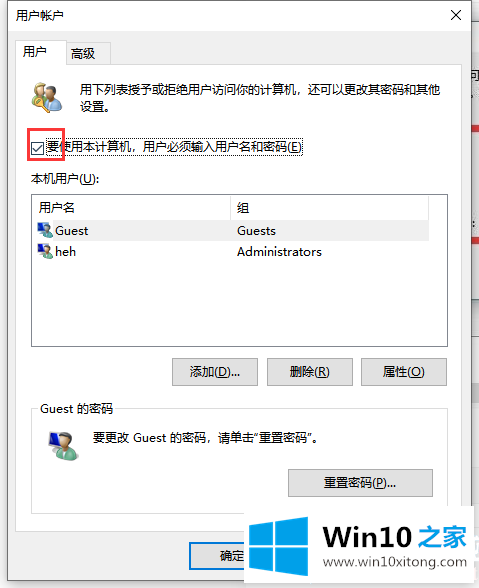
3.然后输入当前账户的密码,点击确定,账户下次自动登录,无需输入开机密码。
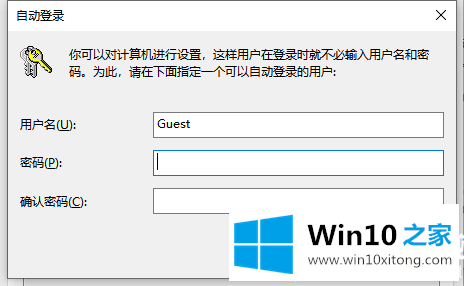
这是一个简单的两步操作。如果你想了解更多,可以关注win10 House!
以上的内容就是描述的win10系统取消系统开机密码登录解决方法的操作办法,通过上面小编介绍的方法很简单的操作一下,即可解决这个问题。